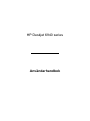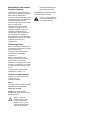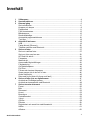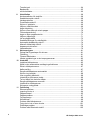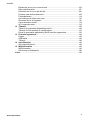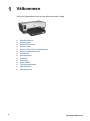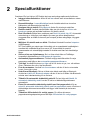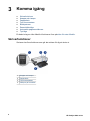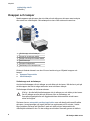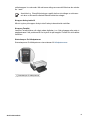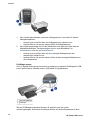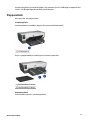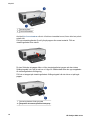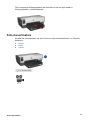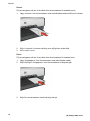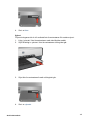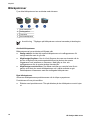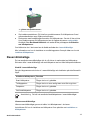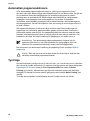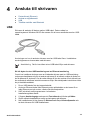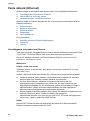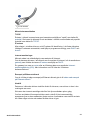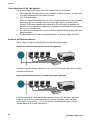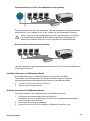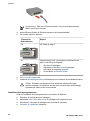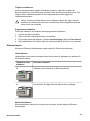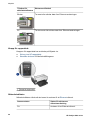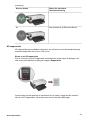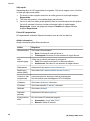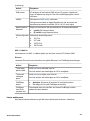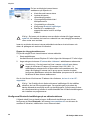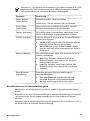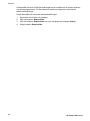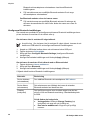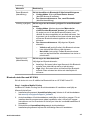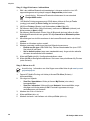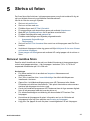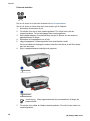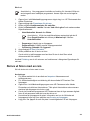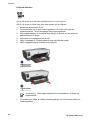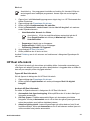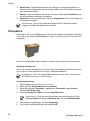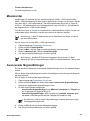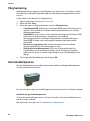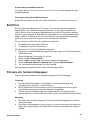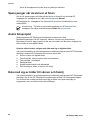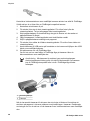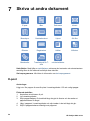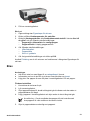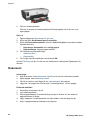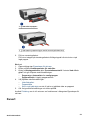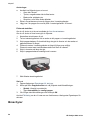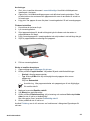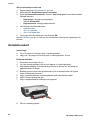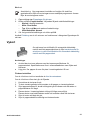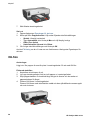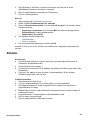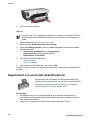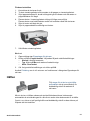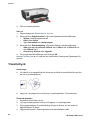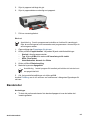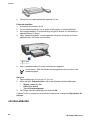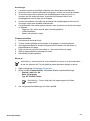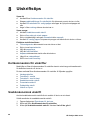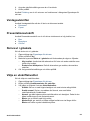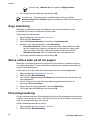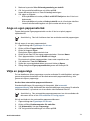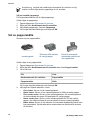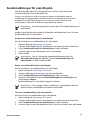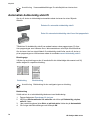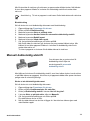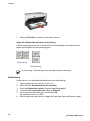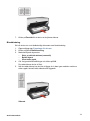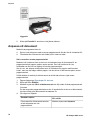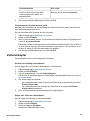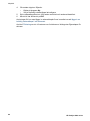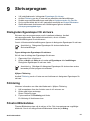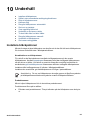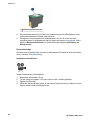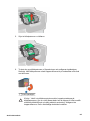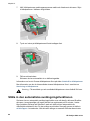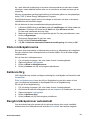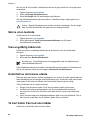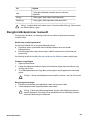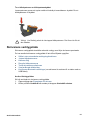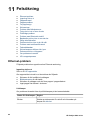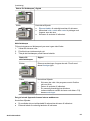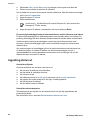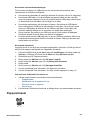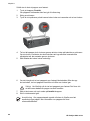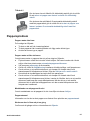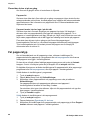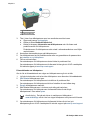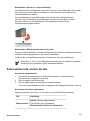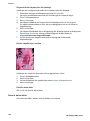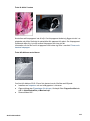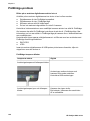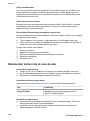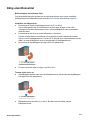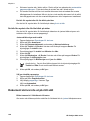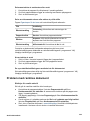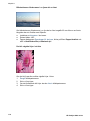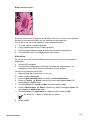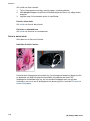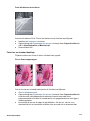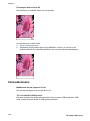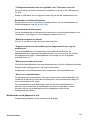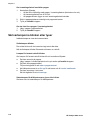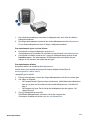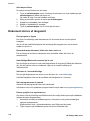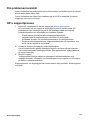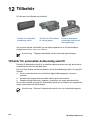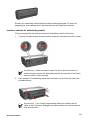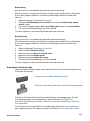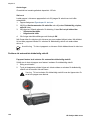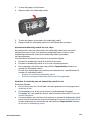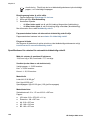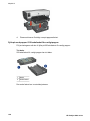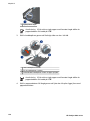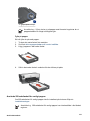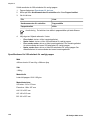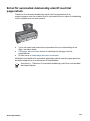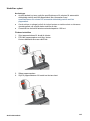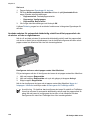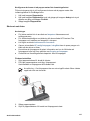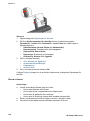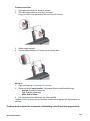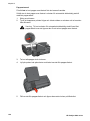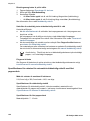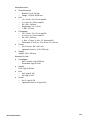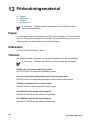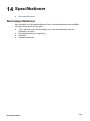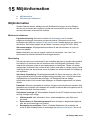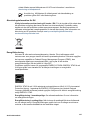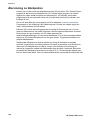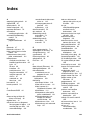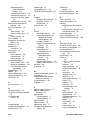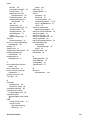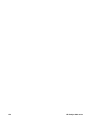HP Deskjet 6940 Printer series Användarmanual
- Typ
- Användarmanual

HP Deskjet 6940 series
Användarhandbok

Meddelanden från Hewlett-
Packard Company
Informationen i detta dokument kan
ändras utan föregående meddelande.
Med ensamrätt. Reproduktion,
anpassning eller översättning av detta
material är förbjuden utan föregående
skriftligt tillstånd från Hewlett-
Packard, förutom vad som tillåts enligt
lagen om upphovsrätt.
De garantier som finns för HP:s
produkter och tjänster står i den
uttryckliga garanti som följer med
respektive produkt eller tjänst.
Informationen i denna handledning
kan inte räknas som ytterligare
garantiutfästelser. HP kan inte hållas
ansvariga för tekniska fel eller felaktig
respektive utelämnad text i
handledningen.
Tillkännagivanden
Microsoft, Windows och Windows XP
är registrerade varumärken som tillhör
Microsoft Corporation.
TrueType är ett i USA registrerat
varumärke som tillhör Apple
Computer, Inc.
Adobe, Adobe Photoshop och
Acrobat är varumärken som tillhör
Adobe Systems Incorporated.
Bluetooth är ett registrerat varumärke
som ägs av innehavaren och används
av Hewlett-Packard Company under
licens.
Copyright 2005 Hewlett-Packard
Development Company, L.P.
Termer och konventioner
Följande termer och konventioner
används i den här
användarhandboken.
Termer
HP Deskjet-skrivaren kallas även HP-
skrivaren eller bara skrivaren.
Viktigt och varningar
Viktigt! anger att HP Deskjet-
skrivaren eller annan utrustning kan
skadas. Exempel:
Viktigt Vidrör inte
bläckmunstyckena eller
kopparkontakterna på
bläckpatronerna. Om du
vidrör dessa delar kan de
täppas till vilket medför
otillräcklig bläcktillförsel och
dålig elektrisk anslutning.
En Varning anger att du eller någon
annan kan skadas. Exempel:
Varning Förvara både nya
och använda bläckpatroner
utom räckhåll för barn.

Innehåll
1 Välkommen ..........................................................................................................4
2 Specialfunktioner ................................................................................................5
3 Komma igång .......................................................................................................6
Skrivarfunktioner ....................................................................................................6
Knappar och lampor ..............................................................................................8
Pappersfack .........................................................................................................11
Foto-/kuvertmatare ..............................................................................................13
Bläckpatroner ......................................................................................................16
Reservbläcksläge ................................................................................................17
Automatisk pappersavkännare ............................................................................18
Tyst läge ..............................................................................................................18
4 Ansluta till skrivaren .........................................................................................19
USB .....................................................................................................................19
Fasta nätverk (Ethernet) ......................................................................................20
Trådlösa utskrifter med Bluetooth ........................................................................33
5 Skriva ut foton ...................................................................................................37
Skriva ut ramlösa foton ........................................................................................37
Skriva ut foton med en ram ..................................................................................39
HP Real Life-teknik ..............................................................................................41
Fotopatron ...........................................................................................................42
Maximal dpi .........................................................................................................43
Avancerade färginställningar ...............................................................................43
Färghantering ......................................................................................................44
Grå fotobläckpatron .............................................................................................44
Exif Print ..............................................................................................................45
Förvara och hantera fotopapper ..........................................................................45
Spara pengar när du skriver ut foton ...................................................................46
Andra fotoprojekt .................................................................................................46
Dela med sig av bilder till vänner och familj .........................................................46
6 Skriva ut foton från en digitalkamera ............................................................... 47
Använda en PictBridge-kamera ...........................................................................47
Använda en kameramobil med Bluetooth ............................................................49
7 Skriva ut andra dokument .................................................................................50
E-post ..................................................................................................................50
Brev .....................................................................................................................51
Dokument ............................................................................................................52
Kuvert ..................................................................................................................53
Broschyrer ...........................................................................................................54
Gratulationskort ...................................................................................................56
Vykort ..................................................................................................................57
OH-film ................................................................................................................58
Etiketter ...............................................................................................................59
Registerkort och annat litet utskriftsmaterial ........................................................60
Häften ..................................................................................................................61
Affischer ...............................................................................................................63
Användarhandbok
1

Transfertryck ........................................................................................................64
Banderoller ..........................................................................................................65
cd-/dvd-etiketter ...................................................................................................66
8 Utskriftstips ........................................................................................................68
Kortkommandon för utskrifter ..............................................................................68
Snabb/ekonomisk utskrift .....................................................................................68
Vardagsutskrifter .................................................................................................69
Presentationsutskrift ............................................................................................69
Skriva ut i gråskala ..............................................................................................69
Välja en utskriftskvalitet .......................................................................................69
Ange sidordning ...................................................................................................70
Skriva ut flera sidor på ett ark papper ..................................................................70
Förhandsgranskning ............................................................................................70
Ange en egen pappersstorlek ..............................................................................71
Välja en papperstyp .............................................................................................71
Val av papperskälla .............................................................................................72
Snabbinställningar för utskriftsjobb ......................................................................73
Automatisk dubbelsidig utskrift ............................................................................74
Manuell dubbelsidig utskrift .................................................................................75
Anpassa ett dokument .........................................................................................78
Vattenstämplar ....................................................................................................79
9 Skrivarprogram ..................................................................................................81
Dialogrutan Egenskaper för skrivare ...................................................................81
Förklaring .............................................................................................................81
Fönstret Bläckstatus ............................................................................................81
Hämta uppdateringar av skrivarprogramvaran ....................................................82
10 Underhåll ............................................................................................................83
Installera bläckpatroner .......................................................................................83
Ställa in den automatiska avstängningsfunktionen ..............................................86
Rikta in bläckpatronerna ......................................................................................87
Kalibrera färg .......................................................................................................87
Rengöra bläckpatroner automatiskt .....................................................................87
Skriva ut en testsida ............................................................................................88
Visa ungefärlig bläcknivå .....................................................................................88
Underhåll av skrivarens utsida .............................................................................88
Ta bort bläck från hud eller kläder .......................................................................88
Rengöra bläckpatroner manuellt ..........................................................................89
Underhåll av bläckpatroner ..................................................................................90
Skrivarens verktygslåda ....................................................................................... 91
11 Felsökning ..........................................................................................................92
Ethernet-problem .................................................................................................92
Ingenting skrivs ut ................................................................................................94
Papperstrassel .....................................................................................................95
Pappersproblem ..................................................................................................97
Fel papperstyp .....................................................................................................98
Skrivarstopp .........................................................................................................99
Problem med bläckpatroner .................................................................................99
Foton skrivs inte ut som de ska .........................................................................101
PictBridge-problem ............................................................................................104
Problem med Bluetooth-utskrift .........................................................................105
2
HP Deskjet 6940 series

Banderoller skrivs inte ut som de ska ................................................................106
Dålig utskriftskvalitet ..........................................................................................107
Dokument skrivs inte ut på rätt sätt ...................................................................108
Problem med ramlösa dokument .......................................................................109
Felmeddelanden ................................................................................................114
Skrivarlamporna blinkar eller lyser .....................................................................116
Dokument skrivs ut långsamt .............................................................................118
Om problemen kvarstår .....................................................................................119
HP:s supportprocess .........................................................................................119
12 Tillbehör ...........................................................................................................120
Tillbehör för automatisk dubbelsidig utskrift .......................................................120
Tillbehör för 250-arksfack för vanligt papper ......................................................127
Enhet för automatisk dubbelsidig utskrift med litet pappersfack ........................133
13 Förbrukningsmaterial ......................................................................................144
Papper ...............................................................................................................144
USB-kablar ........................................................................................................144
Tillbehör .............................................................................................................144
14 Specifikationer .................................................................................................145
Skrivarspecifikationer ......................................................................................... 145
15 Miljöinformation ...............................................................................................146
Miljöinformation .................................................................................................146
Återvinning av bläckpatron ................................................................................148
Index.........................................................................................................................149
Innehåll
Användarhandbok
3

1
Välkommen
Välj ett av följande ämnen om du letar efter svaret på en fråga:
● Specialfunktioner
● Komma igång
● Ansluta till skrivaren
● Skriva ut foton
● Skriva ut foton från en digitalkamera
● Skriva ut andra dokument
● Utskriftstips
● Skrivarprogram
● Underhåll
● Felsökning
● Extra tillbehör
● Förbrukningsmaterial
● Specifikationer
● Miljöinformation
4
HP Deskjet 6940 series

2
Specialfunktioner
Gratulerar! Du har köpt en HP Deskjet-skrivare med många spännande funktioner:
● Inbyggd nätverksfunktion: Anslut till ett fast nätverk utan att använda en extern
utskriftsserver.
● Reservbläcksläge: I reservbläcksläge kan du fortsätta att skriva ut med en
bläckpatron när den andra har tagit slut.
● Knappen Avbryt utskrift: Ett knapptryck räcker för att avbryta utskriften.
● Ramlös utskrift: Använd utskriftssidans hela yta när du skriver ut foton och
broschyrer genom att använda funktionen för ramlös utskrift.
● Real Life-teknik: Bättre foton snabbare med Real Life-teknik från HP. Automatisk
retuschering av röda ögon och adaptivt ljus som ger större detaljrikedom i
skuggade delar av bilden är bara ett par exempel på den mångsidiga, inbyggda
tekniken.
● Möjlighet till utskrift med sex bläck: Förbättrad fotoutskrift med en fotopatron
(köps separat).
HP Vivera-bläck ger naturtrogen fotokvalitet och en enastående beständighet –
resultatet blir strålande färger som varar. HP Vivera-bläck är speciellt
sammansatta och vetenskapligt testade för kvalitet med klara och beständiga
färger.
● Skriva ut från en digitalkamera: Skriv ut foton direkt från en PictBridge-
kompatibel digitalkamera via USB-porten på framsidan.
● Automatisk pappersavkännare: Få bästa möjliga utskriftskvalitet för varje
papperstyp med hjälp av den automatiska pappersavkännaren.
● Tyst läge: Använd funktionen tyst läge när du vill skriva ut tyst, t.ex. när ett barn
sover i närheten eller när ni har kundbesök.
● Foto-/kuvertmatare: Använd foto-/kuvertmataren när du vill skriva ut enstaka
kuvert, foton eller vykort.
● Utskrift med Bluetooth: Skriva ut bilder utan kabel med hjälp av Bluetooth.
Använd en trådlös HP Bluetooth-adapter när du vill skriva ut bilder från Bluetooth-
enheter utan kabelanslutning till en skrivare.
● Tillbehör för automatisk dubbelsidig utskrift: Du kan köpa ett tillbehör för
automatisk dubbelsidig utskrift om du vill skriva ut dubbelsidiga dokument
automatiskt.
● Enhet för automatisk dubbelsidig utskrift med litet pappersfack: Köp en
enhet för automatisk dubbelsidig utskrift med litet pappersfack om du vill skriva ut
dubbelsidiga dokument automatiskt och lägga i små material på skrivarens
baksida.
● Tillbehöret 250-arksfack för vanligt papper: Du utökar skrivarens
pappershanteringskapacitet genom att köpa 250-arksfack för vanligt papper.
Användarhandbok
5

3
Komma igång
● Skrivarfunktioner
● Knappar och lampor
● Pappersfack
● Foto-/kuvertmatare
● Bläckpatroner
● Reservbläcksläge
● Automatisk pappersavkännare
● Tyst läge
En beskrivning av olika tillbehör till skrivaren finns på sidan för extra tillbehör.
Skrivarfunktioner
Skrivaren har flera funktioner som gör det enklare för dig att skriva ut.
1 Knappar och lampor
2 Pappersfack
3 Foto-/kuvertmatare
4 USB-port på framsidan
6
HP Deskjet 6940 series

1 Bläckpatroner
2 Automatisk papperstypssensor (ej med på bild)
3 Reservbläckläge (ej med på bild)
1 USB-port på baksidan
2 Kabelansluten Ethernet-port
Extra tillbehör
Enhet för för
automatisk
250-arksfack för vanligt
papper (tillbehör)
Enhet för automatisk
dubbelsidig utskrift med litet
pappersfack (tillbehör)
Användarhandbok
7

dubbelsidig utskrift
(tillbehör)
Knappar och lampor
Med knapparna på skrivaren kan du sätta på och stänga av skrivaren samt avbryta
eller starta om utskriftsjobb. Skrivarlamporna visar vilken status skrivaren har.
1 Strömknapp och strömlampa
2 Knapp för att avbryta utskrift
3 Knapp och lampa för fortsatt utskrift
4 Nätverkslampa
5 Knappen Rapportsida
6 Statuslampor för bläckpatroner
Klicka på önskat alternativ om du vill ha en beskrivning av följande knappar och
lampor:
● Knappen Rapportsida
● Nätverkslampa
Strömknapp och strömlampa
Använd strömknappen när du stänger av och sätter på skrivaren. När du har tryckt på
strömknappen kan det ta några sekunder innan skrivaren slås på.
Strömlampan blinkar när skrivaren arbetar.
Viktigt Använd alltid strömknappen när du stänger av och sätter på skrivaren.
Om du stänger av eller slår på skrivaren från en strömdosa, ett
överspänningsskydd eller en väggkontakt kan detta medföra att skrivaren
slutar att fungera.
Skrivaren har en automatisk avstängningsfunktion som när den är aktiverad försätter
skrivaren i energisparläge när ingen aktivitet har registrerats på 30 minuter. I detta
läge fortsätter skrivaren att förbruka 3 watt och sätts på igen automatiskt när
utskriftsjobb skickas till den. Du kan stänga av skrivaren manuellt genom att hålla in
Kapitel 3
8
HP Deskjet 6940 series

strömknappen i tre sekunder. När skrivaren stängs av manuellt förbrukar den mindre
än 1 watt.
Anmärkning Energiförbrukningen upphör helt om du stänger av skrivaren
och drar ur skrivarens nätsladd från det elektriska uttaget.
Knappen Avbryt utskrift
När du trycker på knappen Avbryt utskrift avbryts den aktuella utskriften.
Knappen Fortsätt
Lampan Fortsätt blinkar när något måste åtgärdas, t.ex. fylla på papper eller reda ut
papperstrassel. När problemet är löst trycker du på knappen Fortsätt för att fortsätta
utskriften.
Statuslampor för bläckpatroner
Statuslamporna för bläckpatroner visar statusen för bläckpatronerna.
1 Statuslampor för bläckpatroner
Användarhandbok
9

1. Den vänstra statuslampan motsvarar trefärgspatronen, som sitter till vänster i
bläckpatronhållaren.
– Lampan lyser med fast sken när trefärgspatronen nästan är tom.
– Lampan blinkar när service måste utföras på trefärgspatronen.
2. Den högra statuslampan hör till den bläckpatron som sitter på högra sidan av
bläckpatronshållaren. Det kan antingen vara en svart bläckpatron, en
fotobläckpatron eller en grå fotobläckpatron.
– Lampan lyser med fast sken när den svarta/grå bläckpatronen eller
fotopatronen nästan är tom.
– Lampan blinkar när service måste utföras på den svarta/grå bläckpatronen
eller fotopatronen.
PictBridge-lampor
Skriv ut digitala bilder genom att ansluta en kamera som hanterar PictBridge till USB-
porten på skrivarens framsida med en USB-kabel för digitalkamera.
1 Anslutningslampa
2 Fellampa
När den PictBridge-kompatibla kameran är ansluten lyser den gröna
anslutningslampan. Skrivarens strömlampa blinkar och anslutningslampan är tänd
Kapitel 3
10
HP Deskjet 6940 series

medan utskriften från kameran pågår. Om kameran inte är PictBridge-kompatibel eller
inte är i PictBridge-läge blinkar den gula fellampan.
Pappersfack
Skrivaren har två pappersfack:
Inmatningsfack
Inmatningsfacket innehåller papper eller annat utskriftsmaterial.
1 Inmatningsfack
Skjut in pappersledarna ordentligt mot kanterna på arken.
1 Pappersledare för bredd
2 Pappersledare för längd
Utmatningsfack
Utskrifterna levereras i utmatningsfacket.
Användarhandbok
11

1 Utmatningsfack
2 Foto-/kuvertmatare
Använd foto-/kuvertmataren när du vill skriva ut enstaka kuvert, foton eller kort på ett
enkelt sätt.
Fäll upp utmatningsfacket för att fylla på papper eller annat material. Fäll ner
utmatningsfacket före utskrift.
Du kan förhindra att papper faller ut från utmatningsfacket genom att dra ut dess
förlängningsdel helt. När du skriver ut i läge för Snabbutkast fäller du upp stoppdelen
till utmatningsfackets förlängning.
Fäll inte ut stoppet på utmatningsfackets förlängningsdel när du skriver ut på legal-
papper.
1 Utmatningsfackets förlängningsdel
2 Stoppdelen till utmatningsfackets förlängning
Kapitel 3
12
HP Deskjet 6940 series

Kuvert
Följ anvisningarna när du vill använda foto-/kuvertmataren för enstaka kuvert:
1. Lägg i kuvertet i foto-/kuvertmataren med utskriftssidan nedåt och fliken till vänster.
2. Skjut in kuvertet i skrivaren så långt som möjligt utan att det böjs.
3. Skriv ut på kuvertet.
Foton
Följ anvisningarna när du vill använda foto-/kuvertmataren för enstaka foton:
1. Lägg i fotopapperet i foto-/kuvertmataren med utskriftssidan nedåt.
2. Skjut försiktigt in fotopapperet i foto-/kuvertmataren så långt det går.
3. Skjut foto-/kuvertmataren framåt så långt det går.
Kapitel 3
14
HP Deskjet 6940 series

4. Skriv ut fotot.
Vykort
Följ anvisningarna när du vill använda foto-/kuvertmataren för enstaka vykort:
1. Lägg i vykortet i foto-/kuvertmataren med utskriftssidan nedåt.
2. Skjut försiktigt in vykortet i foto-/kuvertmataren så långt det går.
3. Skjut foto-/kuvertmataren framåt så långt det går.
4. Skriv ut vykortet.
Användarhandbok
15

Bläckpatroner
Fyra olika bläckpatroner kan användas med skrivaren.
1 Svart bläckpatron
2 Trefärgspatron
3 Fotopatron
4 Grå fotobläckpatron
Anmärkning Tillgången på bläckpatroner varierar beroende på land/region.
Använd bläckpatroner
Bläckpatronerna kan användas på följande sätt:
● Vanlig utskrift: Använd den svarta bläckpatronen och trefärgspatronen för
vanliga utskrifter som du gör ofta.
● Högklassiga färgfoton: Om du vill att färgerna ska vara mer levande när du
skriver ut färgfoton eller andra specialdokument tar du bort den svarta
färgpatronen och installerar en fotopatron. Med hjälp av foto- och
trefärgspatronen får du mycket skarpa fotoutskrifter.
● Högklassiga svartvita foton: Den bästa utskriften av svartvita foton får du
genom att ta bort den svarta bläckpatronen och i stället använda en grå
fotobläckpatron tillsammans med den trefärgade bläckpatronen.
Byta bläckpatroner
Observera bläckpatronens produktnummer när du köper nya patroner.
Produktnumret finns på tre ställen:
● Etiketten med produktnumret: Titta på etiketten på den bläckpatron som du byter
ut.
Kapitel 3
16
HP Deskjet 6940 series

1 Etikett med produktnummer
● Skrivardokumentationen: En lista över produktnummer för bläckpatroner finns i
referenshandboken som följde med skrivaren.
● Dialogrutan med beställningsinformation för bläckpatroner: Om du vill ha en lista
över produktnummer för bläckpatroner kan du öppna skrivarens verktygslåda,
klicka på fliken Beräknad bläcknivå och sedan klicka på knappen Information
om bläckpatroner.
Om bläcket tar slut i skrivaren kan du ändå använda den i reservbläcksläge.
Mer information om hur du installerar en ersättningspatron finns på sidan om hur du
installerar bläckpatroner.
Reservbläcksläge
Du kan använda reservbläcksläge när du vill skriva ut med endast en bläckpatron.
Skrivaren körs i reservbläcksläge när en bläckpatron tas bort från bläckpatronhållaren.
Utskrift i reservbläcksläge
Det går långsammare att skriva ut i reservbläcksläge och kvaliteten på utskrifterna blir
lägre.
Installerad bläckpatron
Resultat
Svart bläckpatron Färger skrivs ut i gråskala.
Trefärgspatron Färger skrivs ut som vanligt men svart får en grå ton.
Fotopatron Färger skrivs ut i gråskala.
Grå fotobläckpatron Färger skrivs ut i gråskala.
Anmärkning Du bär inte använda fotobläckpatroner i reservbläcksläget.
Lämna reservbläcksläge
Lämna reservbläcksläget genom att sätta i två bläckpatroner i skrivaren.
Instruktioner för hur du installerar en bläckpatron finns på sidan om installation av
bläckpatroner.
Användarhandbok
17

Automatisk pappersavkännare
HP:s automatiska pappersavkännare läser av vilken typ av papper som finns i
skrivaren och väljer bästa möjliga utskriftsinställningar för just detta media. Det gör att
du inte behöver klicka lika många gånger för att komma igång med en utskrift,
samtidigt som du automatiskt får bästa möjliga utskriftskvalitet på vanligt papper,
fotopapper, broschyrpapper och andra papper av hög kvalitet. Avkännaren
kontrollerar också bredden på papperet så att måttet stämmer med inställningarna i
skrivarprogrammet. Om det inte stämmer visas en varning så att du slipper skriva ut
en sida i onödan.
När pappersavkännaren är aktiverad väljer skrivaren den bästa inställningen för
papperstyp och kontrollerar pappersbredden genom att läsa av den första sidan i
dokumentet optiskt med rött ljus. Om papperets bredd inte stämmer med det valda
formatet i skrivarprogrammet visas en varning så att du kan avbryta utskriften. Om
bredden är rätt väljer skrivaren inställning för papperstyp, och sidan skrivs ut.
Anmärkning Den automatiska papperstypssensorn fungerar inte för
dokument som skrivs ut från 250-arksfacket för vanligt papper eller från
tillbehöret för automatisk dubbelsidig utskrift med litet pappersfack.
Mer information om automatisk inställning av papperstyp finns i avsnittet Välja en
papperstyp.
Viktigt Ställ inte skrivaren så att den utsätts för direkt solljus. Solljuset kan
störa den automatiska pappersavkännaren.
Tyst läge
Använd funktionen tyst läge när du vill skriva ut tyst, t.ex. när ett barn sover i närheten
eller när det är kunder på kontoret. Du aktiverar tyst läge genom att öppna dialogrutan
Egenskaper för skrivare, klicka på fliken Papper/kvalitet och sedan på Quiet
Printing (tyst utskrift). När aktiverar tyst läge sker utskriften tystare och med lägre
hastighet. Du återgår till normal utskrift igen genom att klicka på Quiet Printing (tyst
utskrift).
Tyst läge kan användas i utskriftslägena Normal, Snabb normal och Utkast.
Kapitel 3
18
HP Deskjet 6940 series
Sidan laddas...
Sidan laddas...
Sidan laddas...
Sidan laddas...
Sidan laddas...
Sidan laddas...
Sidan laddas...
Sidan laddas...
Sidan laddas...
Sidan laddas...
Sidan laddas...
Sidan laddas...
Sidan laddas...
Sidan laddas...
Sidan laddas...
Sidan laddas...
Sidan laddas...
Sidan laddas...
Sidan laddas...
Sidan laddas...
Sidan laddas...
Sidan laddas...
Sidan laddas...
Sidan laddas...
Sidan laddas...
Sidan laddas...
Sidan laddas...
Sidan laddas...
Sidan laddas...
Sidan laddas...
Sidan laddas...
Sidan laddas...
Sidan laddas...
Sidan laddas...
Sidan laddas...
Sidan laddas...
Sidan laddas...
Sidan laddas...
Sidan laddas...
Sidan laddas...
Sidan laddas...
Sidan laddas...
Sidan laddas...
Sidan laddas...
Sidan laddas...
Sidan laddas...
Sidan laddas...
Sidan laddas...
Sidan laddas...
Sidan laddas...
Sidan laddas...
Sidan laddas...
Sidan laddas...
Sidan laddas...
Sidan laddas...
Sidan laddas...
Sidan laddas...
Sidan laddas...
Sidan laddas...
Sidan laddas...
Sidan laddas...
Sidan laddas...
Sidan laddas...
Sidan laddas...
Sidan laddas...
Sidan laddas...
Sidan laddas...
Sidan laddas...
Sidan laddas...
Sidan laddas...
Sidan laddas...
Sidan laddas...
Sidan laddas...
Sidan laddas...
Sidan laddas...
Sidan laddas...
Sidan laddas...
Sidan laddas...
Sidan laddas...
Sidan laddas...
Sidan laddas...
Sidan laddas...
Sidan laddas...
Sidan laddas...
Sidan laddas...
Sidan laddas...
Sidan laddas...
Sidan laddas...
Sidan laddas...
Sidan laddas...
Sidan laddas...
Sidan laddas...
Sidan laddas...
Sidan laddas...
Sidan laddas...
Sidan laddas...
Sidan laddas...
Sidan laddas...
Sidan laddas...
Sidan laddas...
Sidan laddas...
Sidan laddas...
Sidan laddas...
Sidan laddas...
Sidan laddas...
Sidan laddas...
Sidan laddas...
Sidan laddas...
Sidan laddas...
Sidan laddas...
Sidan laddas...
Sidan laddas...
Sidan laddas...
Sidan laddas...
Sidan laddas...
Sidan laddas...
Sidan laddas...
Sidan laddas...
Sidan laddas...
Sidan laddas...
Sidan laddas...
Sidan laddas...
Sidan laddas...
Sidan laddas...
Sidan laddas...
Sidan laddas...
Sidan laddas...
Sidan laddas...
Sidan laddas...
Sidan laddas...
Sidan laddas...
Sidan laddas...
Sidan laddas...
Sidan laddas...
-
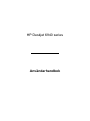 1
1
-
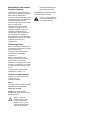 2
2
-
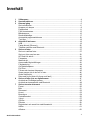 3
3
-
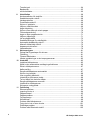 4
4
-
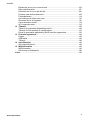 5
5
-
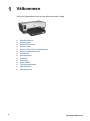 6
6
-
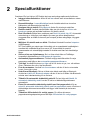 7
7
-
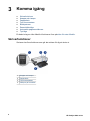 8
8
-
 9
9
-
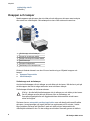 10
10
-
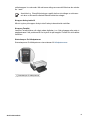 11
11
-
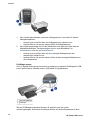 12
12
-
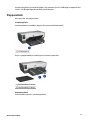 13
13
-
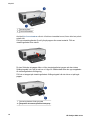 14
14
-
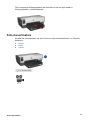 15
15
-
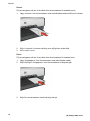 16
16
-
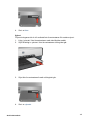 17
17
-
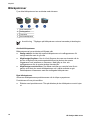 18
18
-
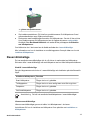 19
19
-
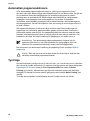 20
20
-
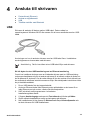 21
21
-
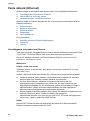 22
22
-
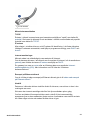 23
23
-
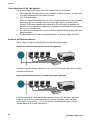 24
24
-
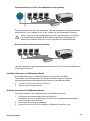 25
25
-
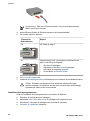 26
26
-
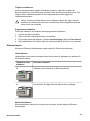 27
27
-
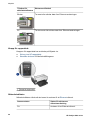 28
28
-
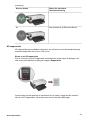 29
29
-
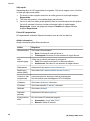 30
30
-
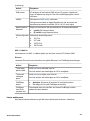 31
31
-
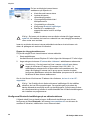 32
32
-
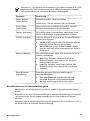 33
33
-
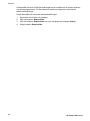 34
34
-
 35
35
-
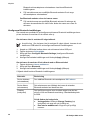 36
36
-
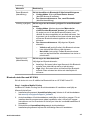 37
37
-
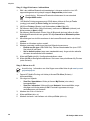 38
38
-
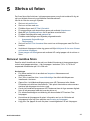 39
39
-
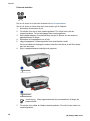 40
40
-
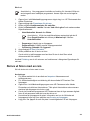 41
41
-
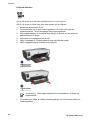 42
42
-
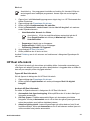 43
43
-
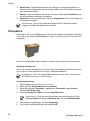 44
44
-
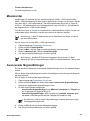 45
45
-
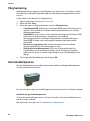 46
46
-
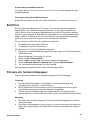 47
47
-
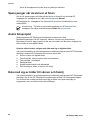 48
48
-
 49
49
-
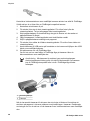 50
50
-
 51
51
-
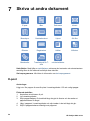 52
52
-
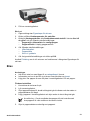 53
53
-
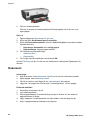 54
54
-
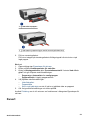 55
55
-
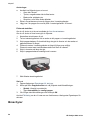 56
56
-
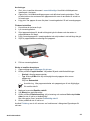 57
57
-
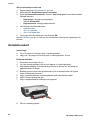 58
58
-
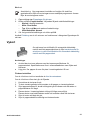 59
59
-
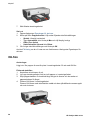 60
60
-
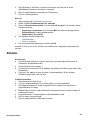 61
61
-
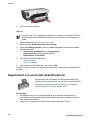 62
62
-
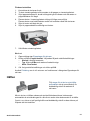 63
63
-
 64
64
-
 65
65
-
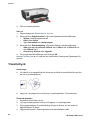 66
66
-
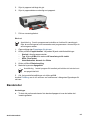 67
67
-
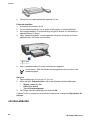 68
68
-
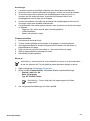 69
69
-
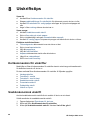 70
70
-
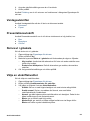 71
71
-
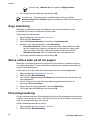 72
72
-
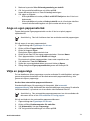 73
73
-
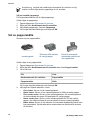 74
74
-
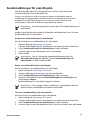 75
75
-
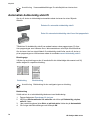 76
76
-
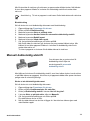 77
77
-
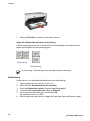 78
78
-
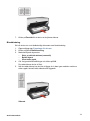 79
79
-
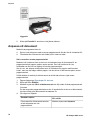 80
80
-
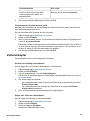 81
81
-
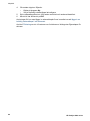 82
82
-
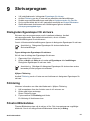 83
83
-
 84
84
-
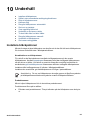 85
85
-
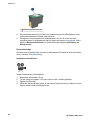 86
86
-
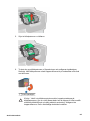 87
87
-
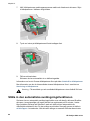 88
88
-
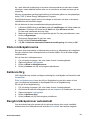 89
89
-
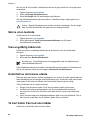 90
90
-
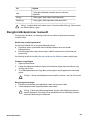 91
91
-
 92
92
-
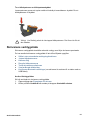 93
93
-
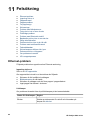 94
94
-
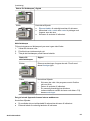 95
95
-
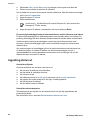 96
96
-
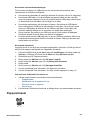 97
97
-
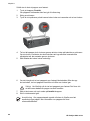 98
98
-
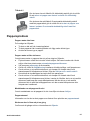 99
99
-
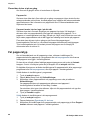 100
100
-
 101
101
-
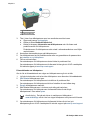 102
102
-
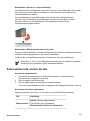 103
103
-
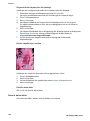 104
104
-
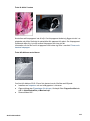 105
105
-
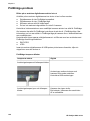 106
106
-
 107
107
-
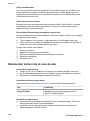 108
108
-
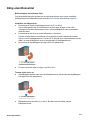 109
109
-
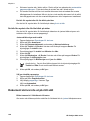 110
110
-
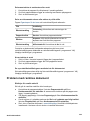 111
111
-
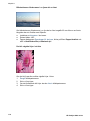 112
112
-
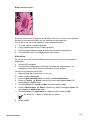 113
113
-
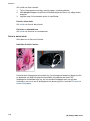 114
114
-
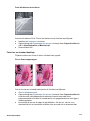 115
115
-
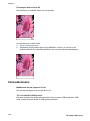 116
116
-
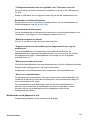 117
117
-
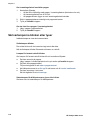 118
118
-
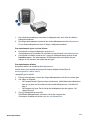 119
119
-
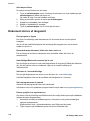 120
120
-
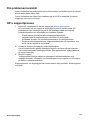 121
121
-
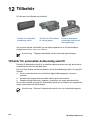 122
122
-
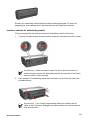 123
123
-
 124
124
-
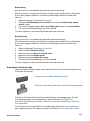 125
125
-
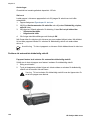 126
126
-
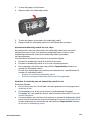 127
127
-
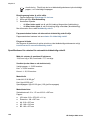 128
128
-
 129
129
-
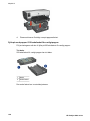 130
130
-
 131
131
-
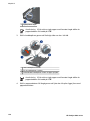 132
132
-
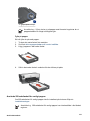 133
133
-
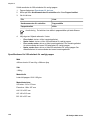 134
134
-
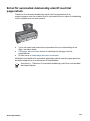 135
135
-
 136
136
-
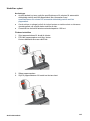 137
137
-
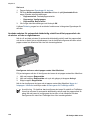 138
138
-
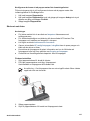 139
139
-
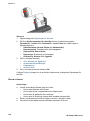 140
140
-
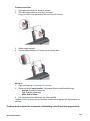 141
141
-
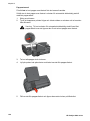 142
142
-
 143
143
-
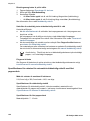 144
144
-
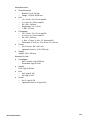 145
145
-
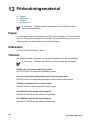 146
146
-
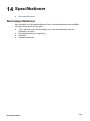 147
147
-
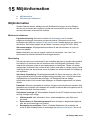 148
148
-
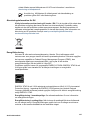 149
149
-
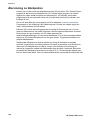 150
150
-
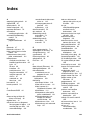 151
151
-
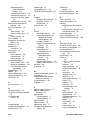 152
152
-
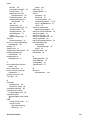 153
153
-
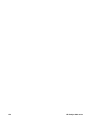 154
154
HP Deskjet 6940 Printer series Användarmanual
- Typ
- Användarmanual
Relaterade papper
-
HP Deskjet 6940 Printer series Användarmanual
-
HP Deskjet D1330 Printer series Användarmanual
-
HP Deskjet 3600 Printer series Användarguide
-
HP Deskjet 5440 Printer series Användarmanual
-
HP Deskjet D5500 Printer series Användarmanual
-
HP Deskjet 5100 Printer series Användarguide
-
HP Deskjet 5650 Printer series Användarguide
-
HP Deskjet D4200 Printer series Användarmanual
-
HP Deskjet 6980 Printer series Användarmanual
-
HP Deskjet 3840 Printer series Användarmanual